iPhoneアプリを作る -introduce-
iPhoneから入りMacを持つ人が増えています。iPhoneアプリを開発して一儲けしたいと考える人もいるでしょう。ここではそのような人たちのためにアプリの作り方から売り出し方(申請の仕方)までを書いていこうと思います。
私もプログラミングはC/C++/C#, Java, HTML, css等を独学で学びましたが今の所何か世に発表できる形で残しているわけではありません。これを書いている今の知識はxcodeの基本的な使い方と、Swift言語を流し見し、文字を表示する簡単なアプリを作れる程度です。すなわちこれは私の学習の足跡として残していくものとなります。
まずxcodeをインストールしましょう。app storeでxcodeを検索しインストールします。

windowsでの開発は第一関門として開発環境を整えるのに最初は苦労しますがMacではxcodeでMacのアプリからapple watchの開発まで可能です。(Open GL等の開発もMacの方がやりやすいようです)
xcodeを起動するとこのような画面になります。
「xcode日本語化」で検索する人も多いですがxcodeは頻繁にバージョンアップされ、さらにアプリをstoreに出そうと思うと必ず英語は必要なのでここで慣れておくのが良いでしょう。英語を見ると眠くなる人はコーヒーとお友達になってください
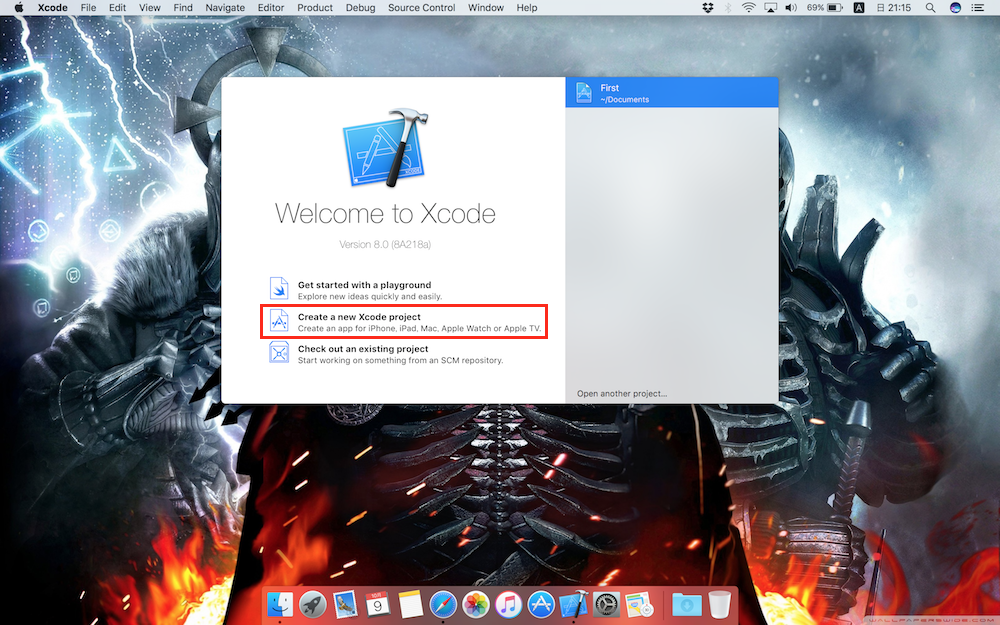
ここの赤枠の[Creat a new Xcode project]で新しいプロジェクトを新規作成します。[Get started with a playground]でswift等を使った簡単なコンソールプログラムが作れます。(Hello Worldみたいなやつです)
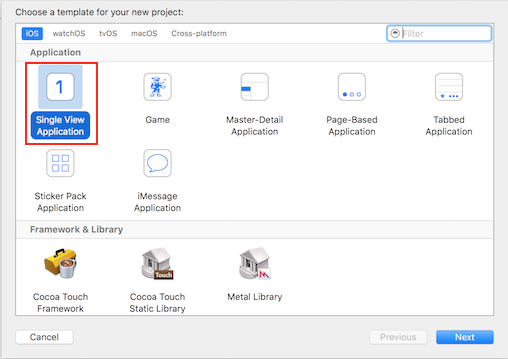
Single View Applicationで画面一枚だけのアプリケーションが作れます。まずはこれを選択します。
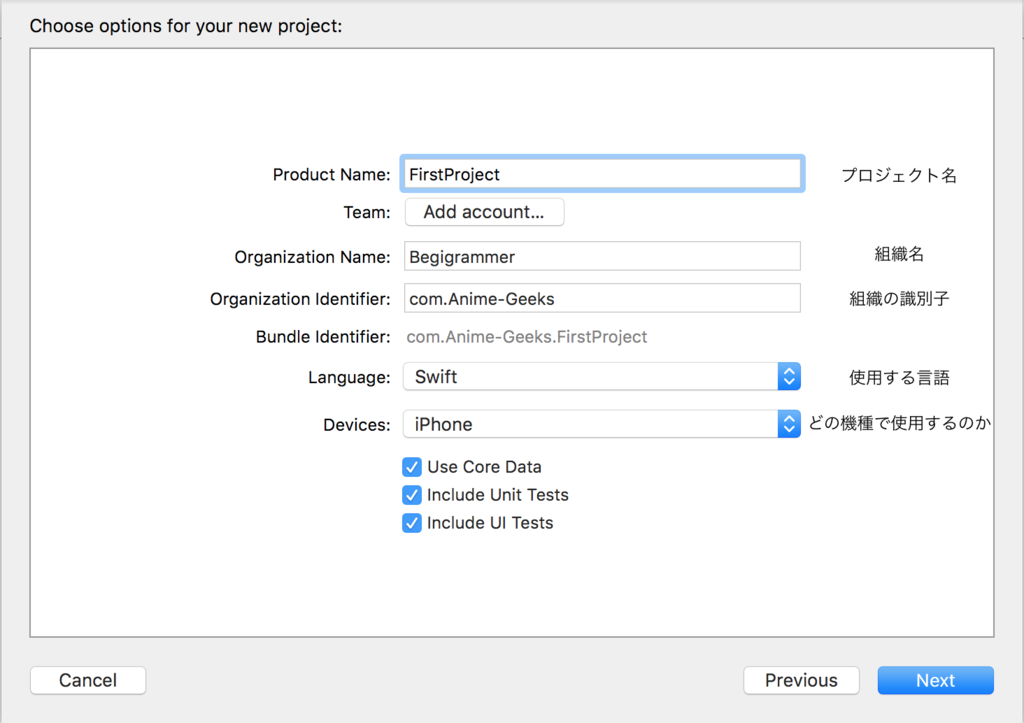
画像に沿って必要事項を入力していきます。組織の識別子とは組織を認識するための世界で唯一の文字列です。(とりあえず適当でもいい)
最後に保存先を指定して終わりです。MacOS Sierraなら書類かデスクトップに保存するとiCloudに同期されて安全です。
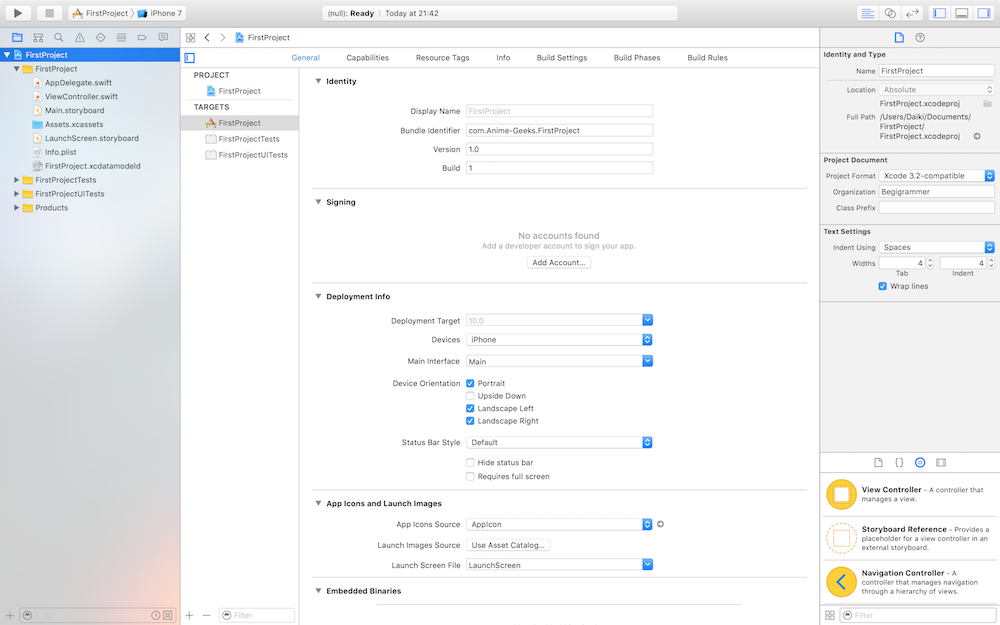
この画面が出たら今日は終わりです。
ここの解説はいろいろなところでやられてるしほとんど同じことを言ってるから書かなくても、ググレカスでいいような気もします。しかし一通り全てをやるならこれも必要だから仕方なく書いた模様。
次回はXcodeの基本的な使い方です。